エクスポート およびインポート この機能は、使用するすべての仮想化ソフトウェアで使用できます。この機能は、構成済みのVMをあるマシンから別のマシンにコピーして起動する場合に非常に役立ちます。
この機能は、記事のテストと書き込みのためにVirtualBoxで多数の仮想マシンを実行しているため、非常に便利です。VMレベルの保護では、スナップショットを作成してVMを保護できます。
ただし、ホストマシンがクラッシュした場合は、すべてのVMを最初から構成する必要があります。それは私にとって退屈な仕事です。したがって、VMを完全に構成したら、それをエクスポートして外部ディスクにコピーを保存し、イメージが失われたときにイメージをVirtualBoxにインポートできるようにします。
Virtualboxでの仮想マシンのエクスポートとインポート
VirtualboxはOVAを使用します 記述子ファイルを含むファイル形式( OVF )、マニフェストファイル( MF )、およびその他の関連ファイル。これは、 Vmwareなどの多くの一般的な仮想化ソフトウェアで使用されている標準形式です。 。 VMイメージのエクスポートとインポートは、数回のクリックで実行できます。
Virtualboxでの仮想マシンのエクスポート
ファイルに移動します →アプライアンスのエクスポート または「CTRL+E」を押します 。
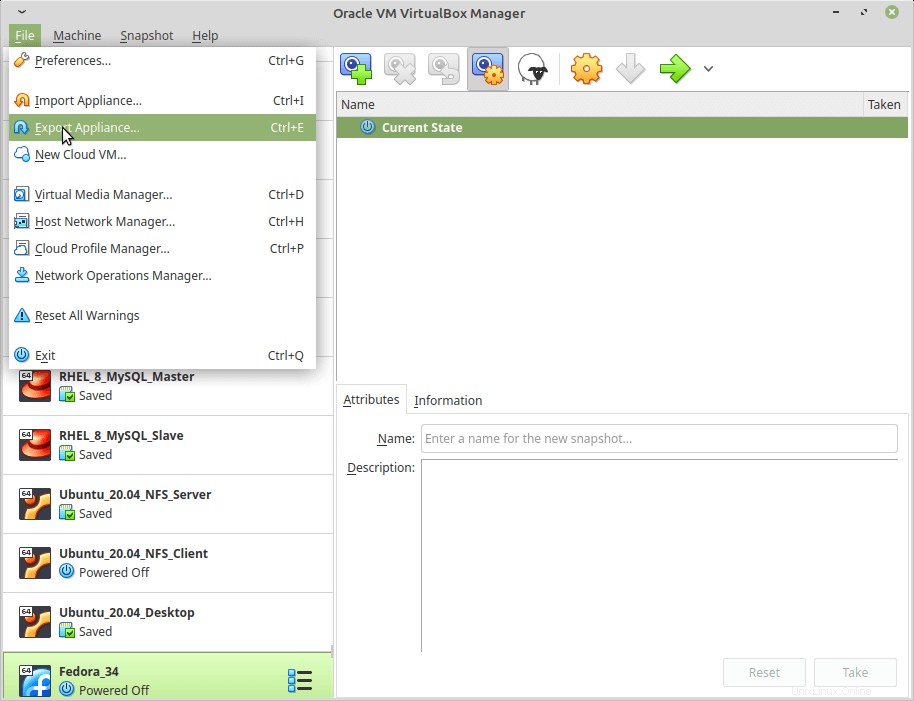
エクスポートできる仮想マシンのリストが表示されます。 エキスパートモードを押します 1つのウィンドウですべてのオプションを構成します。エクスポートした.ovaの仮想化フォーマットのバージョンを選択する必要があります ファイルはローカルファイルシステムに保存されます。
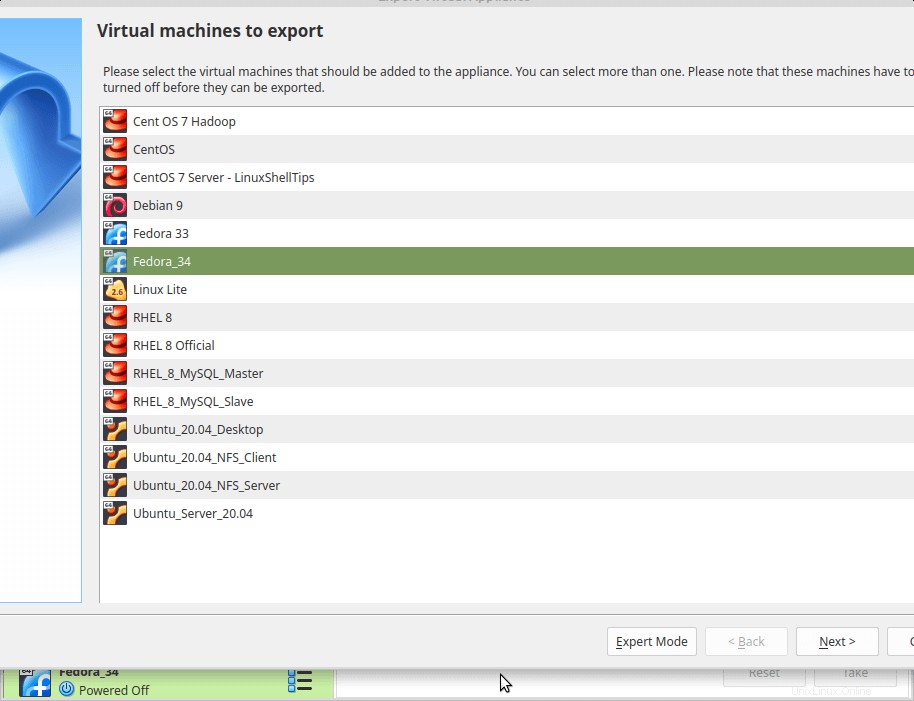
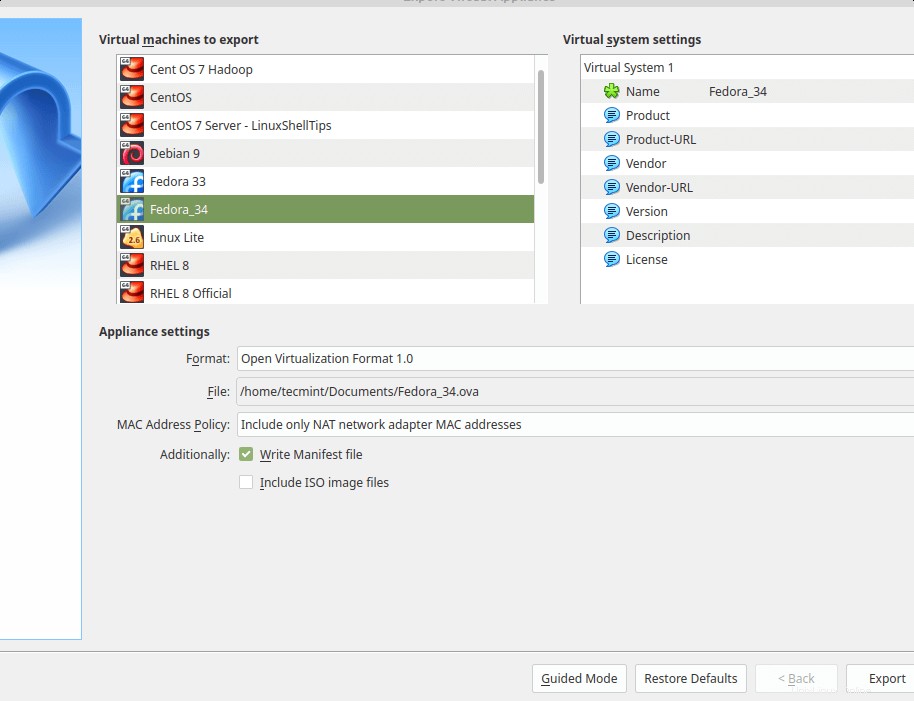
エクスポートを押したら 、エクスポートプロセスが開始されます。
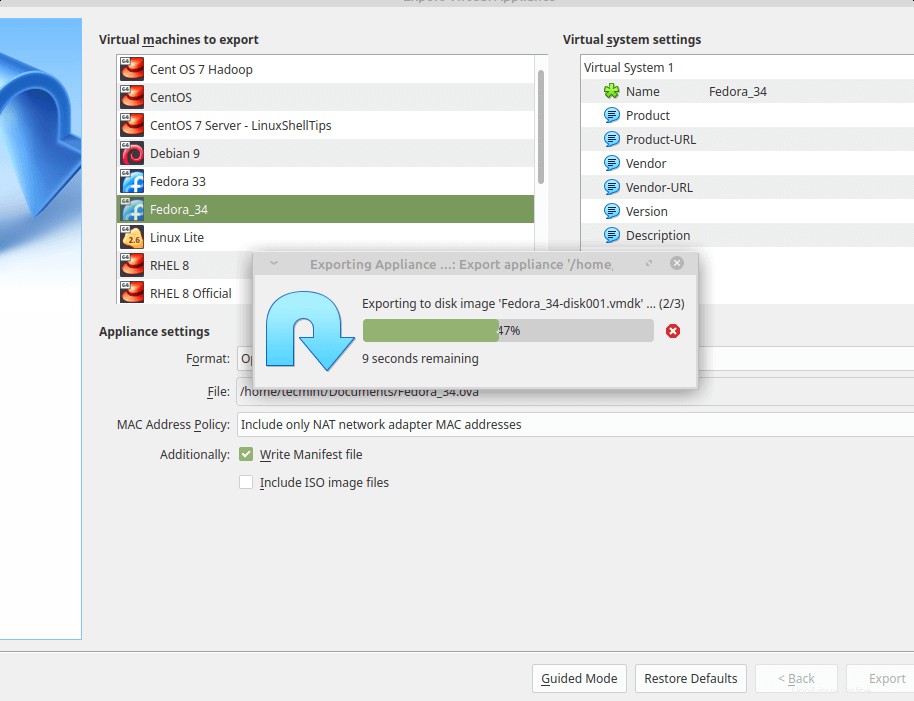
.ovaが表示されます ファイルはエクスポートプロセスの一部として作成されます。
$ ls -l *.ova -rw------- 1 linuxshelltips linuxshelltips 988830720 May 5 08:57 Fedora_34.ova
Virtualboxへの仮想マシンのインポート
これで、VMをインポートしてイメージを再プロビジョニングできます。 ファイルに移動します →アプライアンスのインポート またはCTRL+ Iを押します 。
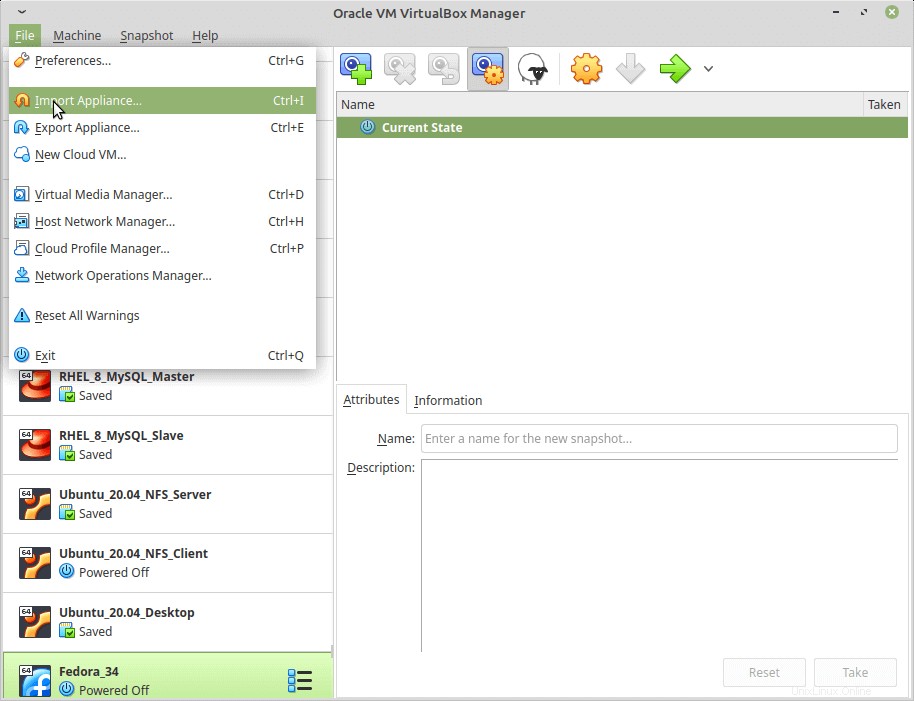
エクスポートした画像を選択して、インポートを押す必要があります 。
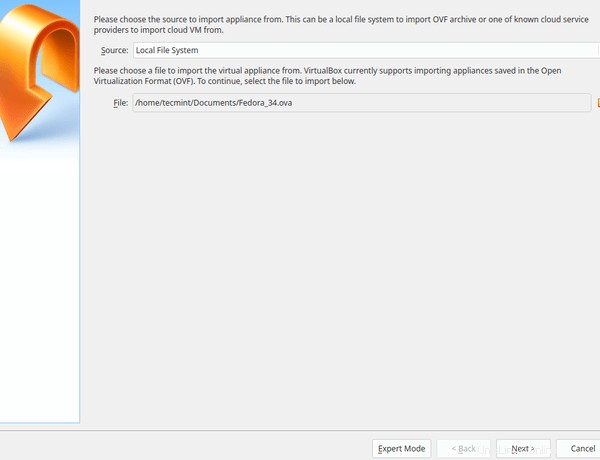
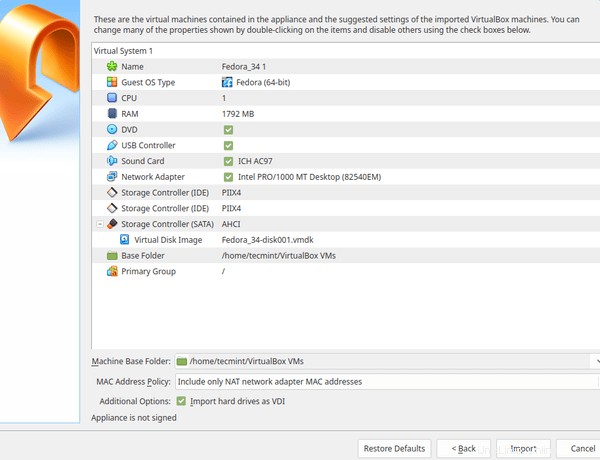
ディスクイメージがインポートされているのがわかります。時間がかかりますが、ディスクイメージのサイズによって異なります。
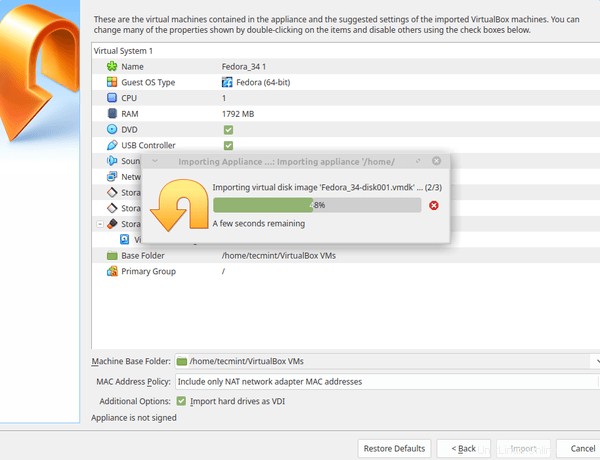
これで、イメージのインポートに成功し、変更を加えずにVMの実行をすぐに開始できるようになりました。
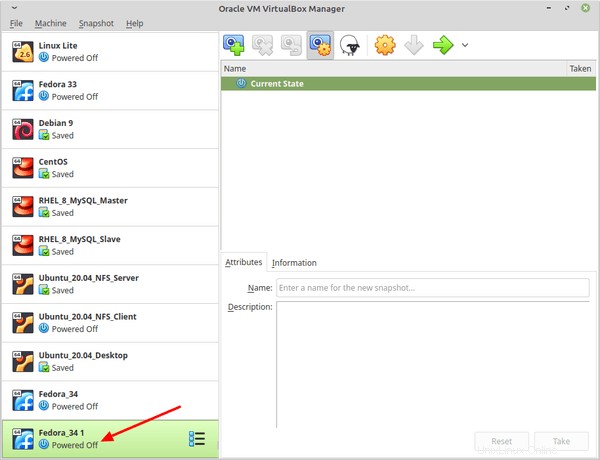
次の記事では、 PHP Virtualboxをインストールする方法を説明します。 PHP VirtualBox –Webベースのユーザーインターフェイスで仮想マシンを管理します。